WPS Word文檔將西文空格全部刪除的方法
時間:2022-10-27 15:17:22作者:極光下載站人氣:363
我們在編輯文檔的過程中,經常不可避免的會在文檔中添加一些英文或數字,這些統稱為西文,對于有些西文,我們可能會需要將他們的空格進行刪除,這個時候該怎么一次性將所有的西文空格進行刪除呢,其實很簡單,我們打開一個文檔,然后選中西文部分,接著在子工具欄中找打查找與替換工具,使用替換工具將查找內容改為空格,然后點擊全部替換選項即可。有的小伙伴可能不清楚具體的操作方法,接下來小編就來和大家分享一下wps word文檔將西文空格全部刪除的方法。
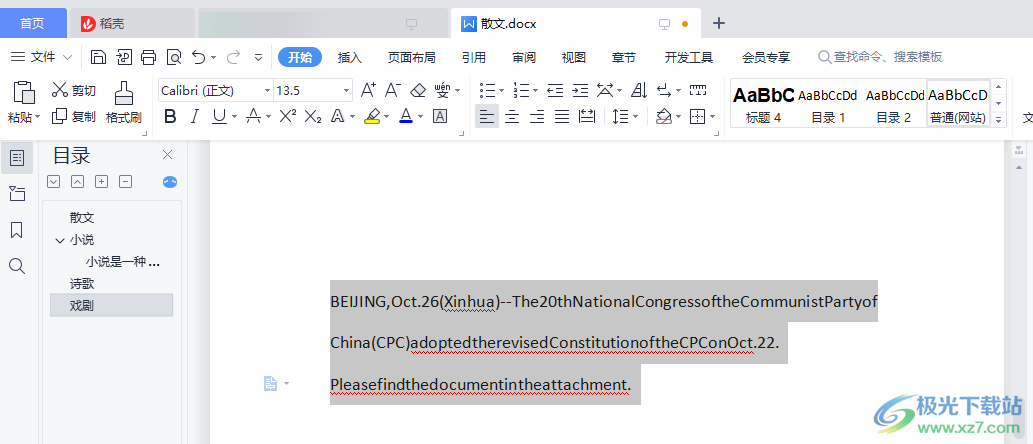
方法步驟
1、第一步,我們先打開WPS,然后打開或新建一個文字文檔,在文檔中完成文章內容的編輯

2、第二步,接著我們在文章中點擊選擇需要刪除空格的西文部分,也就是英文和數字部分,然后點擊“開始”工具欄,并在子工具欄的右側找到“查找替換”選項,點擊打開該選項
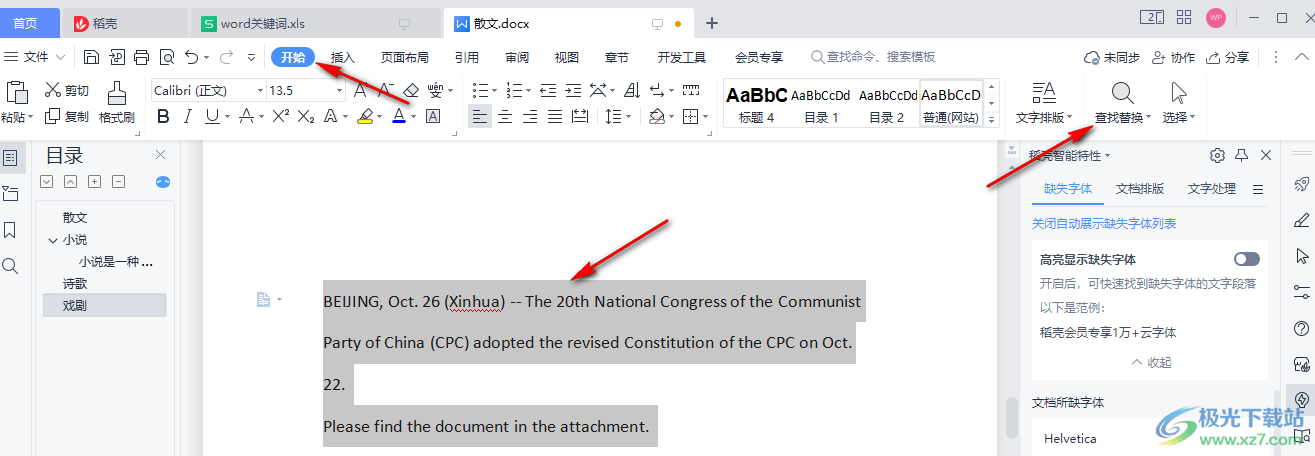
3、第三步,進入查找替換頁面之后我們首先點擊“替換”選項,然后在查找內容的框內輸入一個空格,也就是點擊一下空格鍵,然后選擇“全部替換”選項
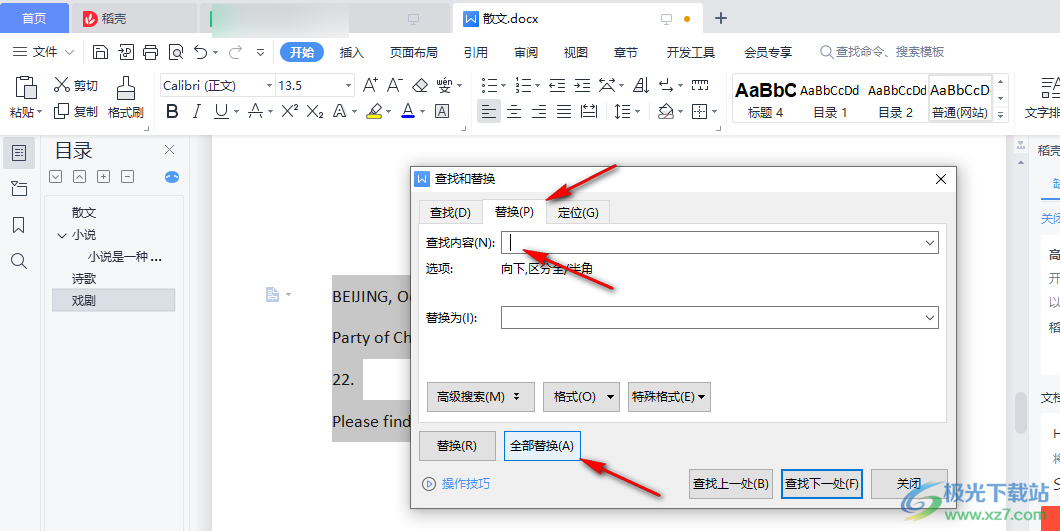
4、第四步,點擊全部替換選項之后頁面中會出現一個詢問彈框,我們如果不需要將全文的西文空格都刪除就點擊“取消”選項
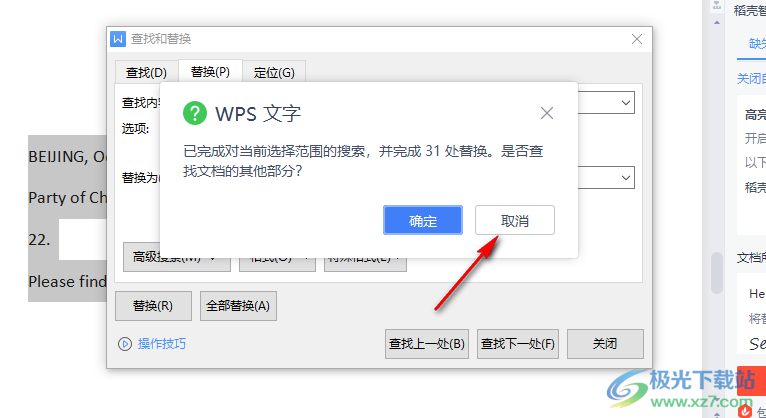
5、第五步,選擇好之后我們等待替換完成的彈框彈出,然后點擊“確定”選項即可
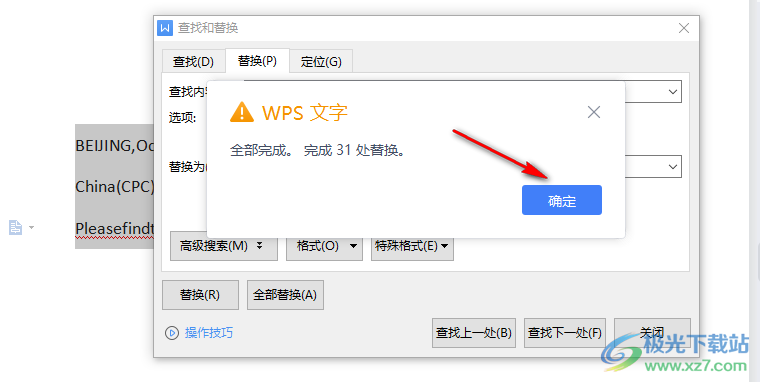
以上就是小編整理總結出的關于WPS Word文檔將西文空格全部刪除的方法,選中需要刪除空格的西文部分,然后點擊開始子工具欄中的查找與替換工具,在查找與替換頁面中我們選擇替換并在查找框內輸入一個空格,接著點擊全部替換選項并在彈框中選擇是否需要全文進行替換即可,感興趣的小伙伴快去試試吧。

大小:240.07 MB版本:v12.1.0.18608環境:WinAll, WinXP, Win7
- 進入下載
相關下載
熱門閱覽
- 1百度網盤分享密碼暴力破解方法,怎么破解百度網盤加密鏈接
- 2keyshot6破解安裝步驟-keyshot6破解安裝教程
- 3apktool手機版使用教程-apktool使用方法
- 4mac版steam怎么設置中文 steam mac版設置中文教程
- 5抖音推薦怎么設置頁面?抖音推薦界面重新設置教程
- 6電腦怎么開啟VT 如何開啟VT的詳細教程!
- 7掌上英雄聯盟怎么注銷賬號?掌上英雄聯盟怎么退出登錄
- 8rar文件怎么打開?如何打開rar格式文件
- 9掌上wegame怎么查別人戰績?掌上wegame怎么看別人英雄聯盟戰績
- 10qq郵箱格式怎么寫?qq郵箱格式是什么樣的以及注冊英文郵箱的方法
- 11怎么安裝會聲會影x7?會聲會影x7安裝教程
- 12Word文檔中輕松實現兩行對齊?word文檔兩行文字怎么對齊?
網友評論